Si bien la mayoría de las personas ejecutan sus mundos virtuales desde sus teléfonos en estos días, existen algunas razones convincentes para completar ciertas tareas a través de una computadora portátil o una PC.
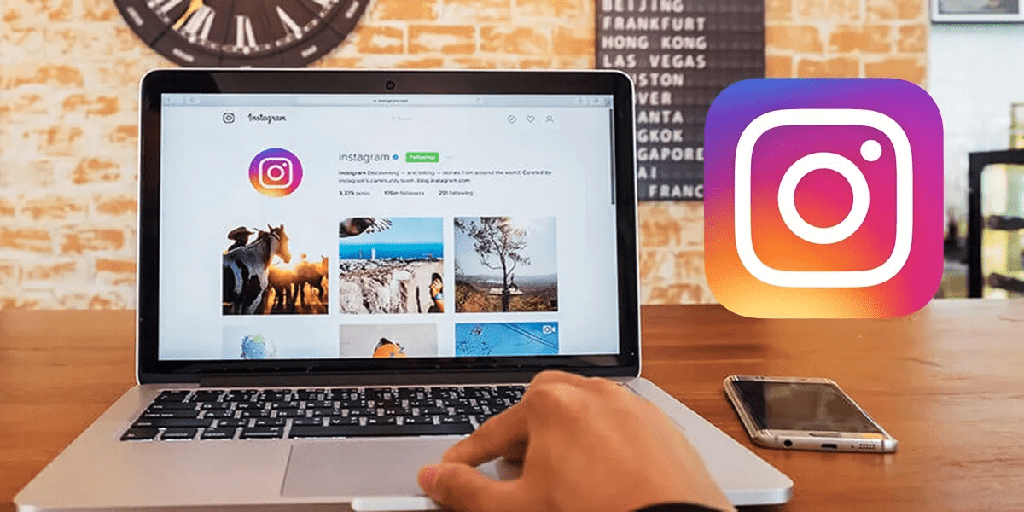
Publicar en Instagram encaja en esta categoría, especialmente si haces toda la edición de fotos en tu PC de todos modos. No solo es posible, sino que es increíblemente simple. Le mostraremos cómo publicar en Instagram desde su PC usando una variedad de herramientas, para que pueda elegir la que mejor se adapte a sus necesidades.
¿Puedo publicar en Instagram desde mi PC?
Ciertamente puedes publicar en Instagram desde tu computadora, aunque no es tan sencillo como usar la aplicación de Instagram en tu iPhone. Si bien puede visitar Instagram desde su PC, la aplicación no permite cargas directas desde el sitio web. Hasta que Instagram agregue esta función, los usuarios deben realizar algunos pasos adicionales para publicar en Instagram desde una computadora.
Cómo subir fotos a Instagram desde tu PC
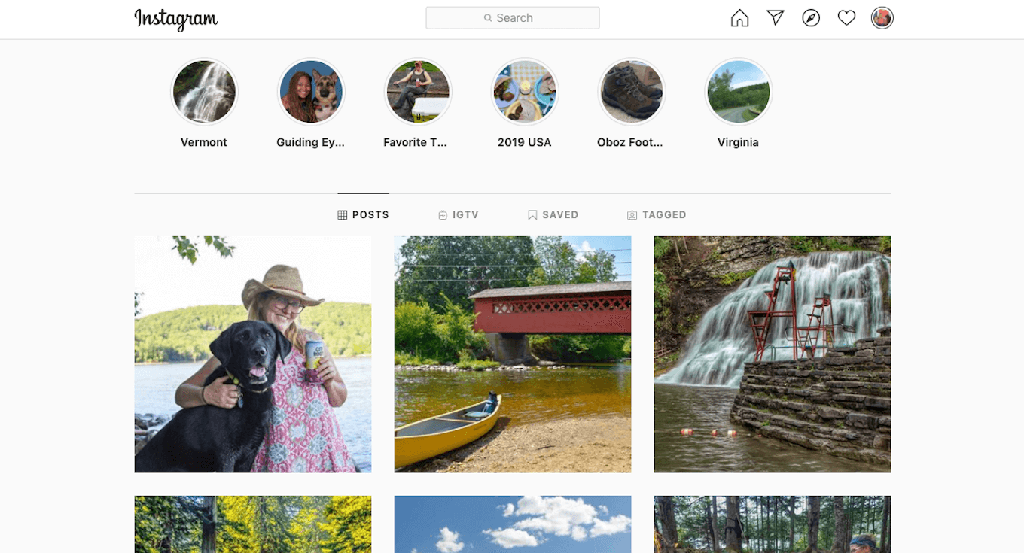
Si bien es posible publicar en Instagram desde su PC, no tendrá la gama completa de funciones disponibles en la aplicación móvil de Instagram. Actualmente, solo puede publicar fotos desde su computadora; en la mayoría de los casos, las publicaciones de video aún deben cargarse usando su dispositivo móvil.
Cómo publicar en Instagram desde una PC usando Edge
¿Es Windows Edge su navegador preferido? Aquí se explica cómo publicar en Instagram usando Edge:
- Abra su navegador en su PC e inicie sesión en su cuenta de Instagram.
- Haga clic con el botón derecho en cualquier parte de la pantalla y haga clic en «Inspeccionar elemento» para abrir la ventana Herramientas para desarrolladores.
- Haz clic en la flecha hacia abajo en el menú superior y elige «Emulación«.
- En el menú Dispositivo, elija su dispositivo móvil.
- Aparecerá una interfaz de Instagram para correlacionar con el dispositivo que ha elegido. Ahora puede desplazarse hasta la parte inferior de su feed y hacer clic en el símbolo + para cargar su foto, tal como lo haría en la aplicación de Instagram.
- Haga clic en la pestaña Filtro para aplicar un filtro, agregue su título y hashtags, y haga clic en «Compartir«. Tu foto se publicará en tu perfil de Instagram.
Publicar en Instagram desde PC usando Google Chrome
Si usa Google Chrome como su navegador web en su PC, puede usar una solución rápida y fácil para publicar en Instagram desde su PC. Aquí está cómo hacerlo:
- Abra Google Chrome en su PC y vaya a Instagram.
- Haga clic derecho en cualquier parte de la pantalla y haga clic en «Inspeccionar«.
- Se abrirá un nuevo panel de herramientas para desarrolladores. En la esquina superior izquierda de esta ventana, haz clic en el icono que parece un teléfono o una tableta. Esto le mostrará Instagram tal como aparece en un dispositivo móvil.
- Ahora verá el símbolo + que está acostumbrado a ver en la parte inferior de la pantalla para cargar una foto. Si no lo ve, simplemente haga clic en el botón Actualizar y aparecerá.
- Este método no le dará acceso a todas las herramientas de edición nativas de Instagram, pero podrá recortar y rotar sus fotos, así como aprovechar los muchos filtros de Instagram.
- Cuando esté satisfecho con su foto, haga clic en «Siguiente» para agregar sus subtítulos y hashtags antes de publicar.
Cómo subir videos a Instagram desde una PC
Una vez que aprenda a publicar fotos en Instagram usando su PC, puede intentar subir videos usando un método similar. Desafortunadamente, los métodos mencionados anteriormente solo se pueden usar para publicar fotos. Sin embargo, hay algunas formas de publicar videos en Instagram desde su computadora. (Bonificación: ambos métodos son súper fáciles).
Publica en Instagram desde el escritorio con Facebook Creator Studio
No es ningún secreto que Instagram es propiedad de Facebook, pero ¿sabías que puedes publicar en Instagram directamente desde tu cuenta de Facebook? Esto significa que puede publicar videos fácilmente desde su PC: todo lo que tiene que hacer es agregar su publicación de video a través de Facebook Creator Studio.
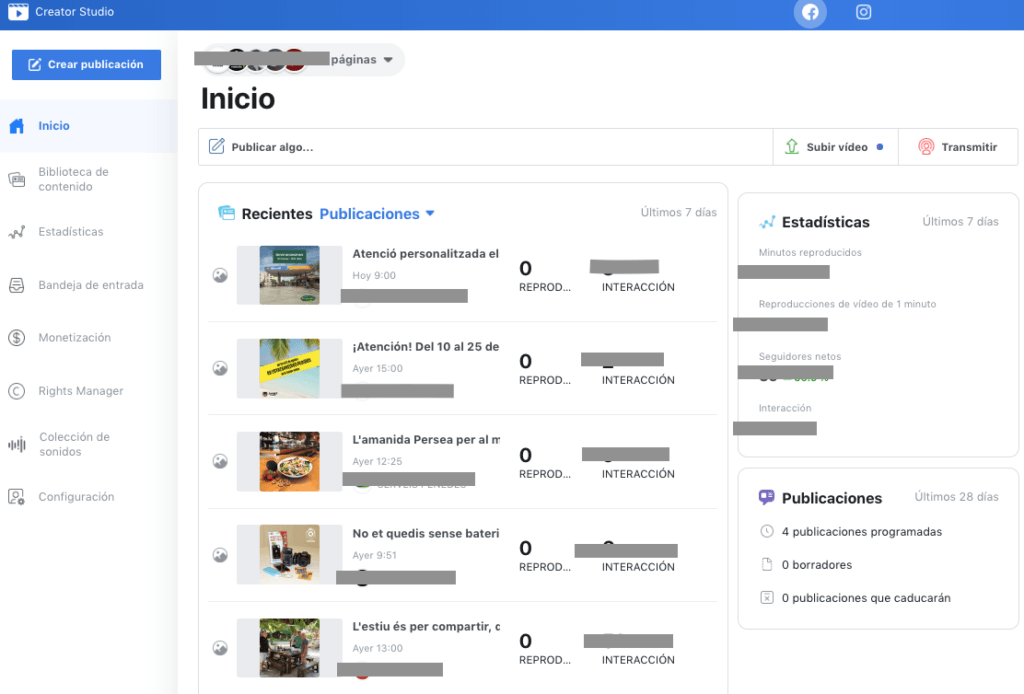
Facebook Creator Studio está diseñado para personas que administran varias páginas de Facebook y/o cuentas de Instagram. Si encajas en esta categoría, es una herramienta súper útil. Aquí se explica cómo usarlo para publicar sus Instavideos favoritos:
- Antes de comenzar, asegúrese de que su cuenta de Instagram sea un perfil comercial o una cuenta de creador. Esto no funcionará para cuentas personales.
- Abra Facebook Creator Studio e inicie sesión con sus credenciales de Facebook.
- Haz clic en el icono de Instagram en la parte superior de la pantalla. Si nunca antes ha usado Creator Studio, deberá agregar sus credenciales de inicio de sesión para que Instagram lo conecte a su cuenta.
- Si ya tiene una página de Facebook, se le puede pedir que vincule los dos.
- Haz clic en «Crear publicación» y luego en «Feed de Instagram«.
- Haga clic en «Agregar contenido» y luego elija un video de los archivos en su computadora. (Tenga en cuenta que los videos subidos a Instagram deben tener entre 3 y 60 segundos con una relación de aspecto entre 4:5 y 16:9).
- Complete su título y ubicación en los campos provistos.
- Marque la casilla si desea agregar su video a Facebook e Instagram.
- Cuando haya terminado con su publicación de video, haga clic en «Publicar». También puede elegir la flecha desplegable para programar su publicación para más tarde.
Sube a Instagram desde tu PC programando una publicación con Más tarde
Later es una gran herramienta que puede usar para programar publicaciones de fotos y videos en Instagram. La herramienta gratuita de Later incluye la capacidad de programar hasta 30 publicaciones de fotos por mes.
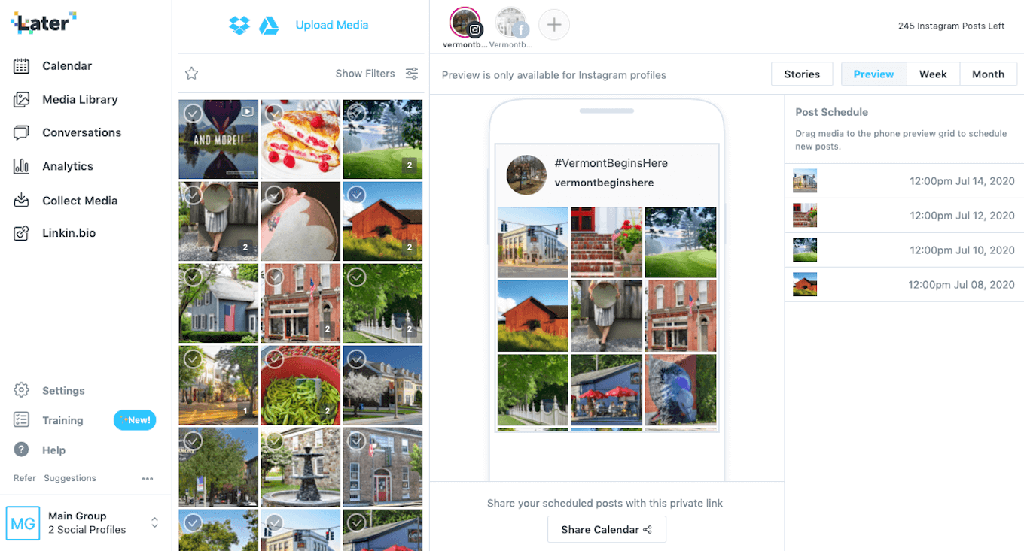
Si desea poder programar publicaciones de video, deberá actualizar a la versión plus, pero también obtendrá la capacidad de publicar medios ilimitados, acceder a análisis de Instagram y programar sus Historias de Instagram. Aquí se explica cómo programar publicaciones de Instagram usando Más tarde:
- Regístrese para obtener una cuenta Later Plus e inicie sesión.
- Haga clic en «Cargar medios» para encontrar un video de los archivos en su computadora. El video aparecerá en la sección multimedia de su pantalla.
- Haga clic en la pestaña «Semana» o «Mes» para abrir su calendario de Instagram.
- Arrastra tu video a la fecha en la que quieras publicarlo.
- Aparecerá una ventana que le permitirá agregar subtítulos y hashtags, así como etiquetar cuentas y agregar la ubicación de su video.
- Cuando haya terminado, elija una hora para que su publicación de video se publique en Instagram y haga clic en «Guardar».
Publica desde tu computadora usando Hootsuite
Hootsuite es otra herramienta de programación de Instagram fácil de usar que le permite publicar fotos o videos desde su PC. Para comenzar, deberá registrarse para obtener una cuenta gratuita de Hootsuite y conectarla a su cuenta de Instagram. La versión premium le permitirá programar publicaciones en varias cuentas de redes sociales. Una vez que haya configurado una cuenta, puede programar fotos y videos fácilmente:
- Navegue a Hootsuite e inicie sesión en su cuenta. Será redirigido a su tablero.
- Haz clic en «Nueva publicación» en la parte superior de la pantalla.
- Aparecerá una nueva ventana en su pantalla. En el cuadro «Publicar en», elige tu cuenta de Instagram.
- Arrastre y suelte su imagen o video desde sus archivos a su tablero de Hootsuite o haga clic en el botón de carga.
- Agregue un título y hashtags en el cuadro de texto proporcionado.
- Si lo desea, agregue la ubicación en el cuadro provisto.
- Cuando esté satisfecho con la publicación que ha creado, haga clic en «Publicar ahora». También puede elegir «Programar para más tarde» si desea que su publicación se publique en una fecha u hora posterior.
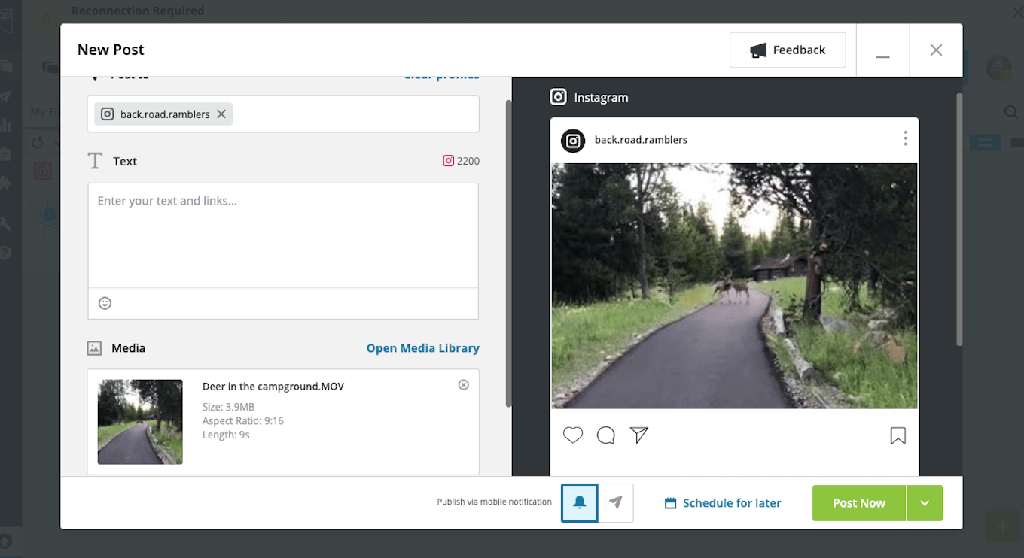
Es cierto que publicar en Instagram desde su computadora requiere algunos pasos adicionales, pero si prefiere editar fotos y videos en su computadora en lugar de en un teléfono, puede valer la pena explorar algunas de estas opciones.



















